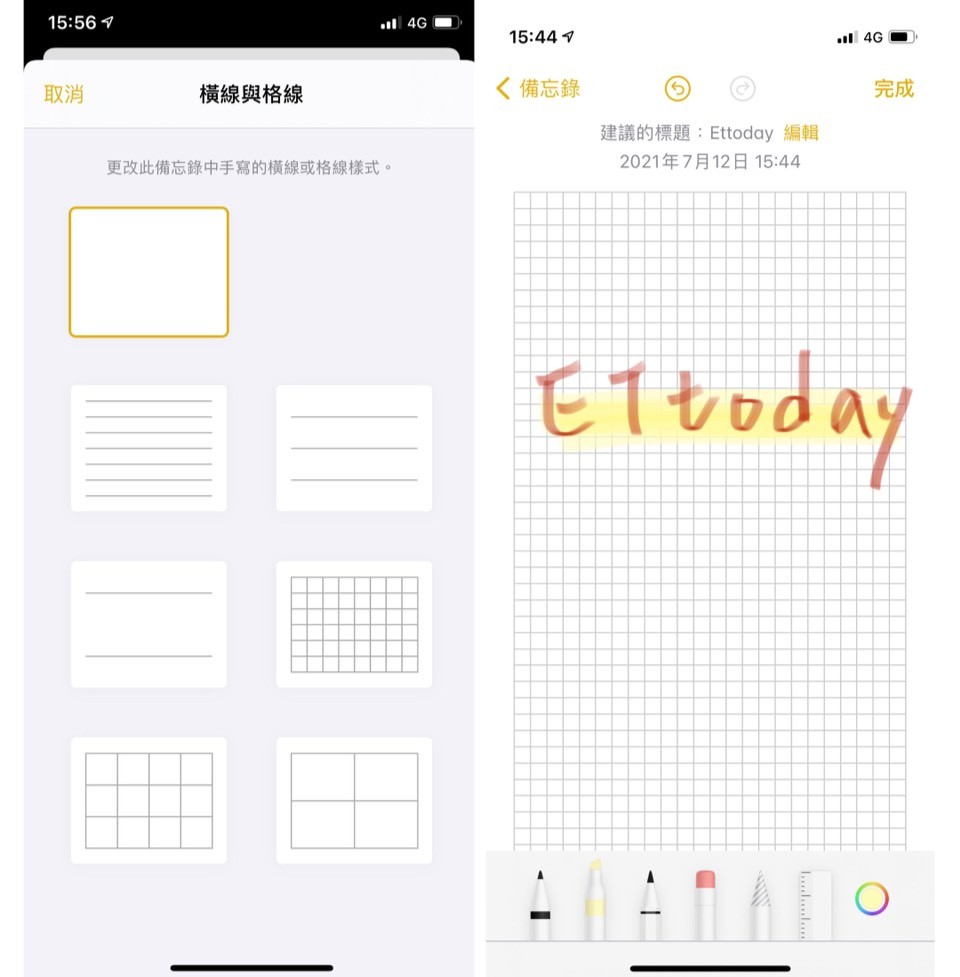
▲iPhone和iPad備忘錄可使用格線訣竅,手寫字也不怕寫歪。(圖/記者吳珍儀攝)
記者吳珍儀/綜合報導
許多用戶都會使用iPhone和iPad備忘錄來做筆記及記事,蘋果內建的備忘錄相當方便,除了可以即時的打字輸入外,也可以用手寫、繪圖及畫線等功能來標註重點。不過手寫經常會有寫歪及字體前後大小不同的困擾,其實可以使用格線功能,只要簡單幾步驟,如此一來就不怕字體不工整了。
[廣告] 請繼續往下閱讀.
開啟備忘錄格線的步驟
.打開新備忘錄,點擊右上角「3個黑點」
.選擇「橫線與格線」
.選擇想要的線條或方格格式
▲打開新備忘錄,點擊右上角「3個黑點」,選擇「橫線與格線」。(圖/記者吳珍儀攝,下同。)
[廣告] 請繼續往下閱讀..
▲選擇想要的線條或方格格式。
如此一來就能在線上及格子上用筆刷進行繪圖及寫字,待繪製完成後,如果想要移除背景格線,也可以再把線條及方格刪除。
此外,如果希望打開備忘錄不需每次都重新設定格式,也可以從「設定」把格線背景設定為默認預設備忘錄,在「設定」中點選「備忘錄」選項,選擇橫線與格線,再選擇想要的格線格式即可。
[廣告] 請繼續往下閱讀...
▲可從「設定」將格線背景設定為默認預設備忘錄。